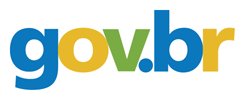Informações sobre Zona Azul Digital
O QUE É
A Zona Azul é o estacionamento rotativo pago que tem o objetivo de promover a gestão das vagas de estacionamento democratizando, racionalizando e disciplinando o uso do espaço público, com o objetivo de aumentar a oferta e contribuir para a mobilidade de pessoas e bens.
O Cartão Azul Digital (CAD) é a maneira digitalizada de pagar a tarifa para acessar as vagas de estacionamento rotativo na cidade de São Paulo.
QUANDO SOLICITAR
Quando o cidadão desejar utilizar uma das vagas de estacionamento regulamentado.
PÚBLICO-ALVO
Qualquer usuário de Zona Azul.
REQUISITOS, DOCUMENTOS E INFORMAÇÕES
Documentos e informações necessárias para fazer o cadastro no aplicativo Estapar Zona Azul Digital-SP:
- Nome completo;
- CPF;
- E-mail;
- Número de celular;
- Placa do veículo;
- Dados de pagamento (cartão de crédito). A opção de compra por boleto está disponível somente por site.
PRAZO MÁXIMO
Imediato.
TAXAS OU PREÇO PÚBLICO
O cadastro no aplicativo é gratuito.
Valor dos créditos:
- 1 CAD: R$ 6,67
CANAIS PARA SOLICITAR
Eletrônico:
Canais para utilizar o CAD:
- Você consegue ativar o CAD em São Paulo por dois aplicativos: um é o Zona Azul SP e o outro é o Zul+.
Procure um destes dois aplicativos na Play Store!
- É possível também ativar o CAD pelo site da Zona Azul Digital - (ZADSP) (clique aqui para acessar - link direciona para portal externo).
Presencial:
- Zona Azul Digital (clique aqui para consultar os endereços dos pontos de venda – link direciona para portal externo).
Telefônico:
Central de atendimento SP156.
Mensagem de Texto (SMS):
Número 28595.
PRINCIPAIS ETAPAS
Para ativar o Zona Azul:
Eletrônico:
1) Acesse a loja de aplicativos do seu celular, procure por Zona Azul SP ou Zul+ e faça o download. Você também pode ativar o CAD pelo site da Zona Azul Digital - (ZADSP) (clique aqui para acessar - link direciona para portal externo);
2) Após acessar uma dessas duas alternativas, preencha o cadastro;
3) Selecione e confirme o setor desejado;
4) Cadastre um veículo e um cartão de crédito;
5) Selecione a quantidade de CAD, de acordo com a regra do setor e confirme.
Presencial:
1) Compareça em dos pontos de venda da Zona Azul Digital (clique aqui para consultar os endereços dos pontos de venda – link direciona para portal externo);
2) Informe a placa do veículo;
3) Informe o tempo desejado para o Cartão Azul Digital (CAD) de acordo com a placa de sinalização existente na vaga;
4) Efetue o pagamento;
5) No ponto de venda será entregue um comprovante de pagamento que consta o valor pago, a placa do veículo, quantidade e tempo de validade do CAD, horário da compra e dados da empresa credenciada. No comprovante também estará impresso um QRCode que ao ser lido pela câmera do celular deve confirmar a autenticidade do CAD.
Telefônico:
1) Ligue na Central Telefônica 156;
2) Informe os dados como: CPF, placa do veículo, rua ou área e tempo para ativar o serviço;
3) O atendente vai realizar a ativação ou registrar o atendimento via formulário;
4) Você receberá um recibo no seu aplicativo e no e-mail cadastrado confirmando a transação.
Mensagem de Texto (SMS):
1) Acessar seu smartphone na opção de mensagem por SMS;
2) Enviar uma mensagem para o número 28595, com as informações ZADSP + PLACA DO VEÍCULO + REGRA DE ZONA AZUL + TEMPO DE CAD (veja o exemplo: ZADSPFES72071060);
3) Você receberá em seu celular a confirmação da ativação do serviço.
LEGISLAÇÃO
Decreto Municipal nº58.605/2019 (link direciona para portal externo);
Portaria SMT.SEMTRA nº 001/2025 (link direciona para portal externo).
OBSERVAÇÕES
- O Cartão Azul Digital (CAD) deve ser utilizado em toda área de estacionamento rotativo Zona Azul na cidade São Paulo e deve ser usado para regularizar o estacionamento do veículo sempre que a placa de sinalização apresentar a mensagem "OBRIGATÓRIO CARTÃO AZUL" ou “ROTATIVO PAGO”. As regras de utilização do CAD são as mesmas, mas as regras de estacionamento (como tempo de validação do cartão) podem variar. Verifique a sinalização do local;
- Para verificar o comprovante de utilização de zona azul ou histórico de utilização, o cidadão deverá acessar os aplicativos ou acessar o portal da Zona Azul Digital - (ZADSP) (clique aqui para acessar - link direciona para portal externo) e selecionar a opção “Histórico”.
- A Nota Fiscal de Serviços eletrônica (NFS-e) não é mais emitida para a Zona Azul. Você pode solicitar o comprovante de utilização indicado acima.
- Na ativação do CAD por Mensagem de Texto (SMS) é importante se atentar:
- Iniciar o SMS com a palavra “ZADSP” (palavra única com 5 letras);
- Inserir a placa do veículo com 4 dígitos, letras e números;
- Inserir as regras de Zona Azul com 1 dígito de acordo com essa orientação: 1 – Geral, 2 - Caminhão e 3 - Especial).
- Inserir o tempo do CAD com 3 dígitos (exemplo: para 1 hora inserir 060).
ÓRGÃO RESPONSÁVEL
Secretaria Municipal de Mobilidade e Transporte (SMT).
MANIFESTAÇÃO SOBRE O SERVIÇO
Para registrar uma reclamação, denúncia, elogio ou sugestão sobre a prestação deste serviço, entre em contato com a Ouvidoria Geral do Município (OGM):
- Fazer uma denúncia na Ouvidoria Geral do Município;
- Fazer um elogio na Ouvidoria Geral do Município;
- Fazer uma sugestão na Ouvidoria Geral do Município;
- Fazer uma reclamação na Ouvidoria Geral do Município.
Criado em: 06/12/2016
Atualizado em: 23/01/2025
Saiba mais sobre a Política Municipal de Atendimento ao Cidadão
SAIBA MAISFaça um elogio, sugestão, denúncia ou reclame de serviços que não foram atendidos
SAIBA MAIS